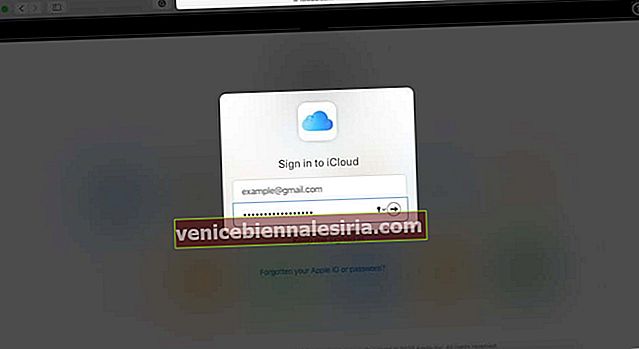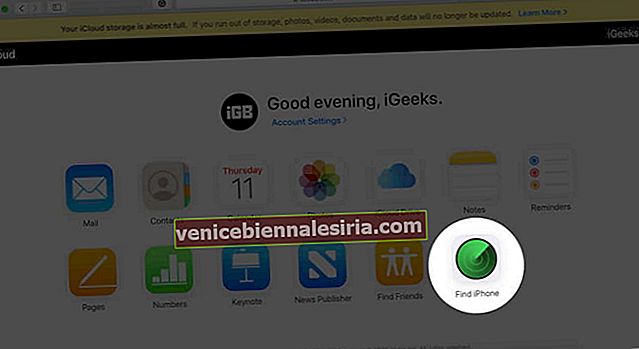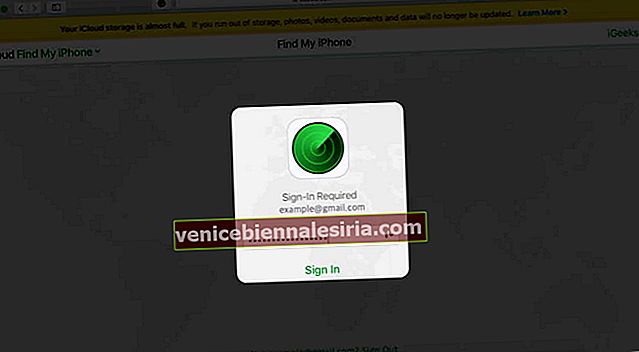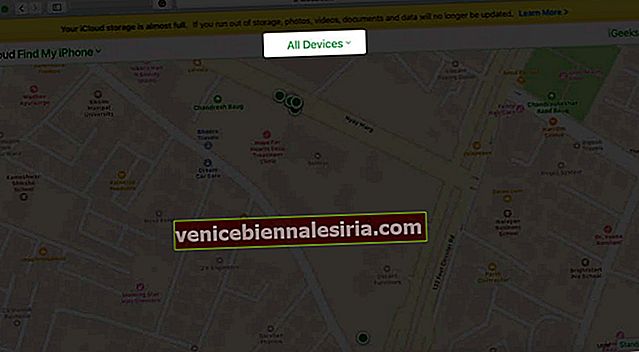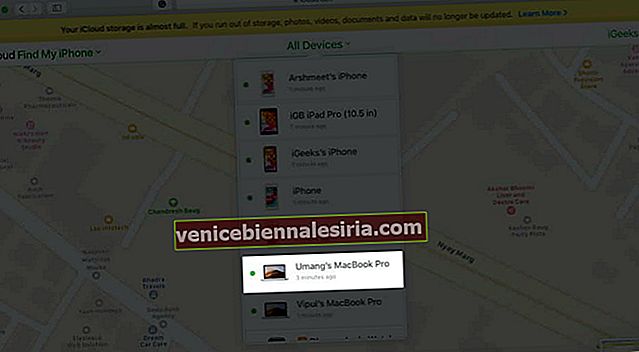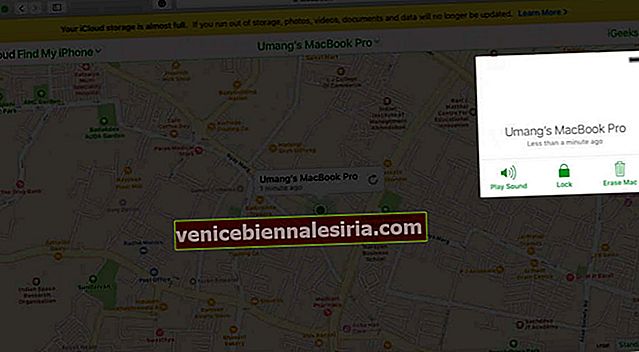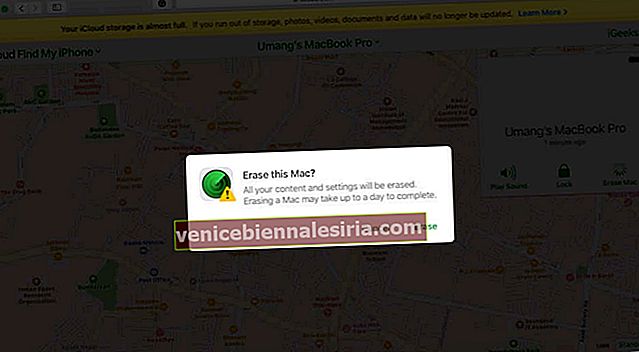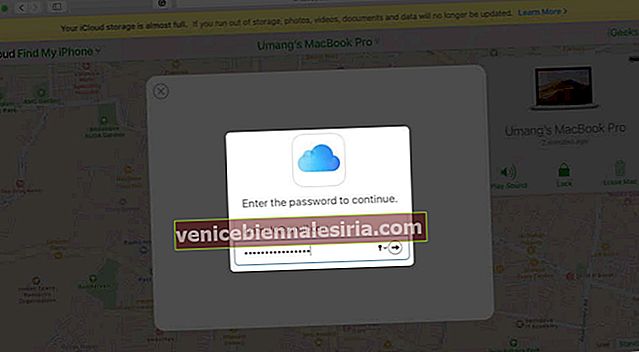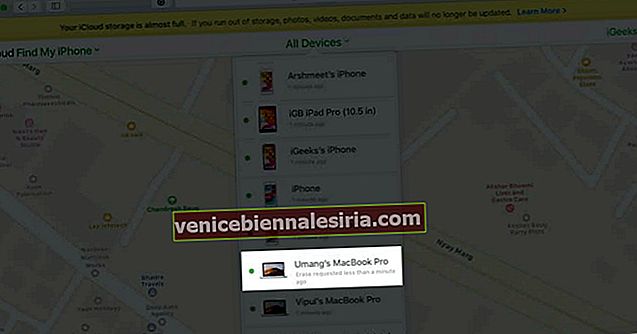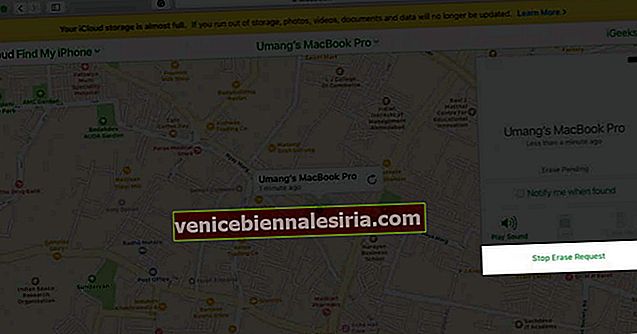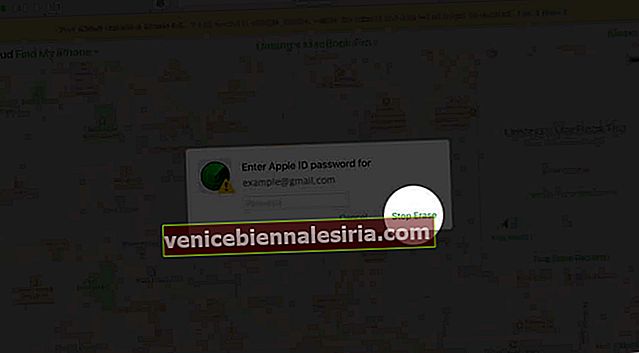Vissa olyckliga omständigheter kan kräva att du fjärrensar din Mac. På samma sätt som när du raderar din iPhone på distans, raderar detta data och filer på ditt system utan att fysiskt ha Mac-datorn med dig. Det kommer till nytta när din Mac blir stulen eller förlorad. För att förhindra missbruk av dina data och skydda din integritet, låt oss lära oss hur du raderar en Mac på distans.
Några saker att tänka på:
Innan du försöker rensa bort din Mac helt, här är några viktiga saker att tänka på:
- Du kan bara torka din MacBook om du tidigare hade konfigurerat Hitta min Mac.
- Du bör rutinmässigt säkerhetskopiera din Mac så att du kan återställa dina data om din enhet går vilse eller blir stulen.
- Det rekommenderas också att du ställer in File Vault på din Mac för att skydda dina filer från obehörig åtkomst om den går vilse.
Vad händer när du rensar en Mac?
- All data och filer raderas när enheten ansluts till internet för första gången efter att raderingskommandot ges.
- Aktiveringslåset förblir på för att fortsätta skydda din enhet. Den här funktionen är aktiverad när du ställer in Hitta min Mac.
- Apple Pay blir handikappade, och all din kredit / bankkort eller ID-kort information tas bort från enheten.
Obs: Istället för att radera din Mac kan du också låsa den med hjälp av Hitta min ma c för att förhindra att någon loggar in. Om du känner att din enhet kanske finns i närheten kan du spela upp ett ljud på den för att varna dig.
- Så här torkar du bort din Mac med iCloud
- Hur man avbryter en raderingsförfrågan
Så här torkar du bort din Mac med iCloud
- Öppna en webbläsare som Google Chrome eller Safari och gå till iCloud-webbplatsen .
- Logga in på ditt konto med Apple-ID och lösenord .
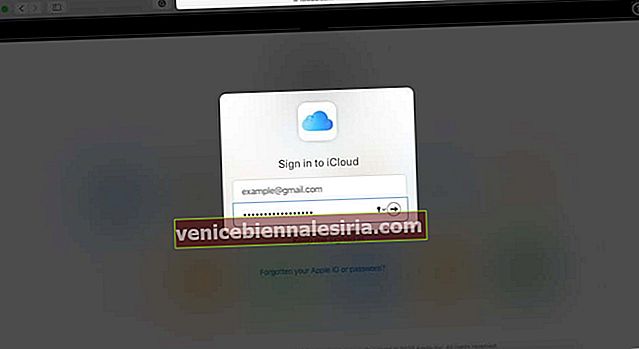
- Klicka på ikonen Hitta iPhone . (Du kan bli ombedd att ange ditt lösenord igen.)
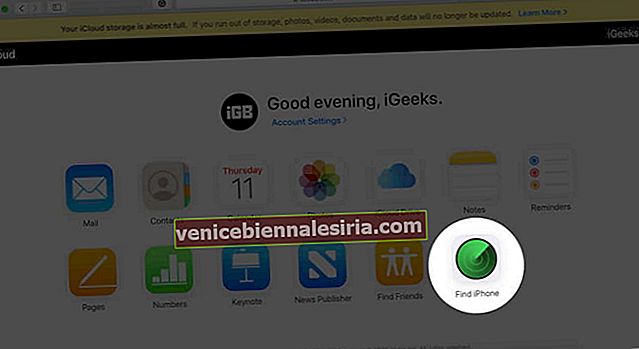
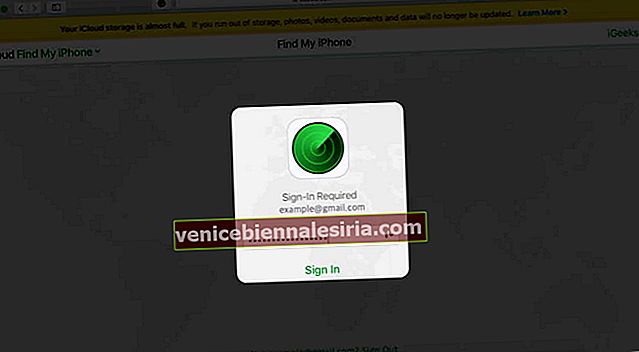
- Klicka på Alla enheter högst upp på skärmen.
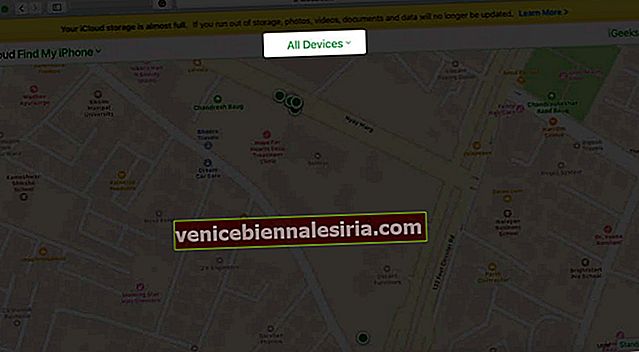
- Välj den Mac som du vill torka.
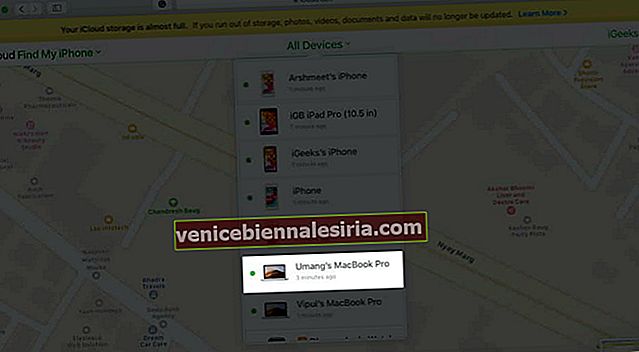
- Klicka på Radera Mac i enhetens informationsfönster.
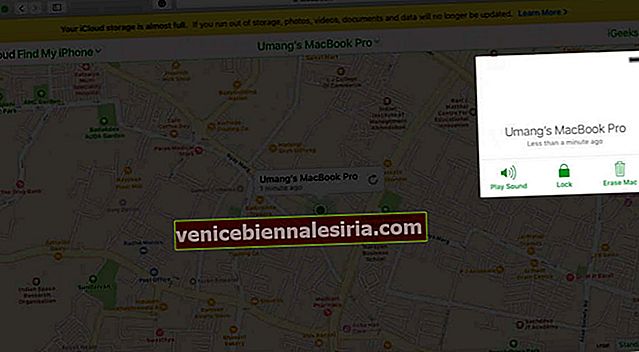
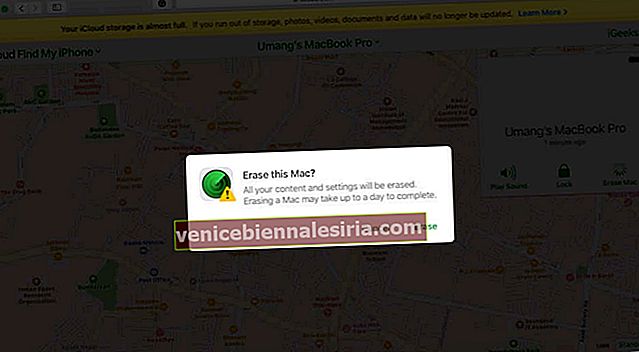
- Ange ditt Apple ID-lösenord för att bekräfta.
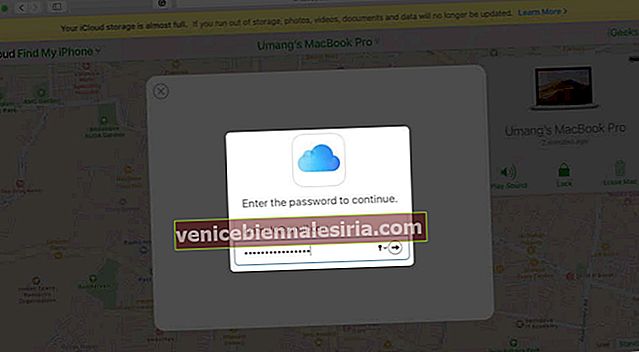
Om du väljer att radera din Mac raderas alla filer och data när enheten är online igen. Du kommer att få ett e-postbekräftelse på din Apple-e-postadress.
Hur man avbryter en raderingsförfrågan
Om du väljer att radera en offlineenhet och hitta den innan den ansluts till internet igen kan du avbryta raderingsbegäran med följande steg:
- Gå till iCloud-webbplatsen igen och logga in med ditt Apple-ID och lösenord
- Klicka på Alla enheter högst upp på skärmen.
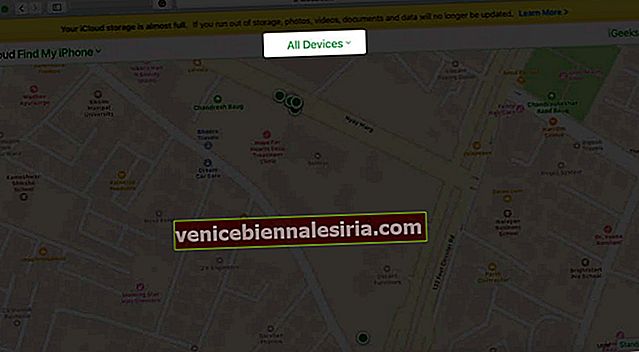
- Välj den enhet som du valt att radera i listan Enheter och klicka sedan på den.
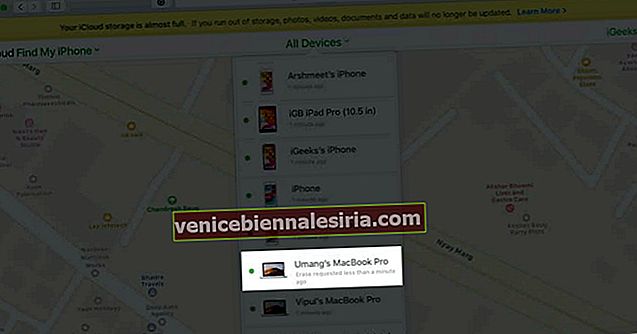
- Klicka nu på Stop Erase Request och bekräfta avbokningen.
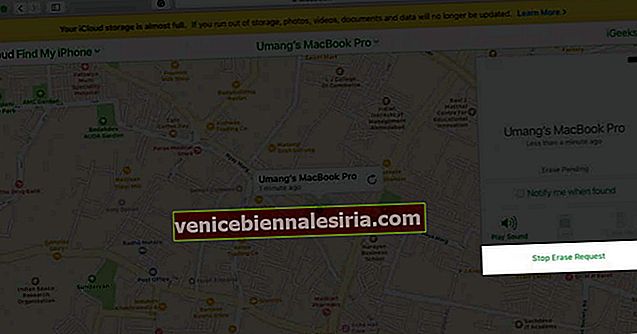
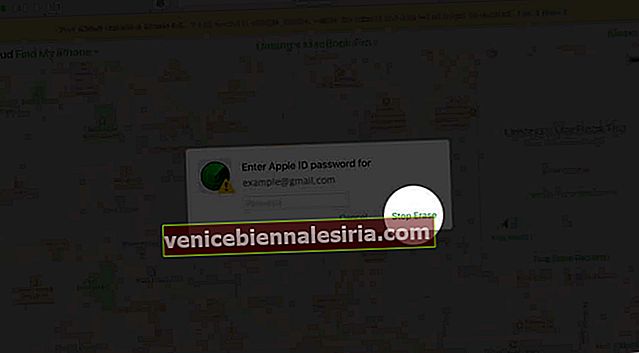
Summering
Denna process kan skydda din integritet när din dator går vilse eller blir stulen. Men för att använda det är det viktigt att du konfigurerar Hitta min Mac i förväg. Så vänta inte tills det är för sent. Du bör också ställa in det på dina iOS-enheter.
Du vill också läsa dessa inlägg:
- Vad är annat på Mac-lagring och hur tar jag bort det?
- Hur man tar ett skärmdump på Mac
- Hur man använder Memoji på Mac
- Hur man använder iPhone som webbkamera med Mac och Windows PC